BalckBerry Desktop Manager je software který umožní zálohovat a synchronizovat vaše BlackBerry zařízení s počítačem.
Na CD které obdržíte v balení společně s BlackBerry je pravděpodobně některá ze straších verzí a tak doporučuji z webu BlackBerry stáhnout poslední verzi. K dispozici je jak verze pro PC tak verze pro Mac. Minulý týden (24.3.2010) vyšla nová verze (5.0.1.37) a tak obrazovky budou z této poslední verze.
Během níže popsané instalace se nevyskytnul žádný problém. Instalační wizard vás provede instalací krok za krokem celým postupem a není potřeba mít žádné speciální znalosti.
- Po spuštění staženého souboru se zobrazí formální uvítací okno a jako další potom okno pro výběr země. V mém případě se správně zvolila položka Česká republika.
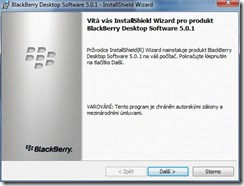
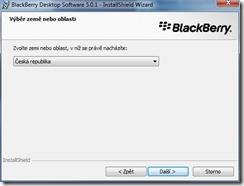
- Po výběru země a kliknutí na Next zvolíme kam se program nainstaluje. Jako výchozí Cílová složka se nabídne C:Program FilesResearch In MotionBlackBerry. Předvolenou složku jsem ponechal a klepl jsem na Next. Další dialog umožní vybrat Typ instalace a jako u většiny programů je na výběr Typická nebo Vlastní. Já ponechal Typickou a pokračoval dále.


Pokud zvolíte Vlastní budete mít následující možnosti

- Dialogové okno Možnosti médií umožní nainstalovat BlackBerry Media Sync a Roxio Media Manager. Osobně jsem nikdy ani jednu z uvedených možností neinstaloval a pro synchronizaci hudebních souborů používám Windows Media Player. Ve výchozím nastavení je položka BlackBerry Media Sync zatržena.

- Další dialogové okno Možnosti připojení nám umožní nastavit zda budeme BlackBerry propojovat s firemním nebo osobním e-mailovým účtem. V případě tohoto průvodce jsem zvolil integraci s firemním e-mailovým účtem a v následujícím dialogovém okně jsem vybral BlackBerry Enterprise Server (BES) který používáme. V mém případě se jedná o BES pro IBM Lotus Domino.


- Po zvolení správného BES serveru nás čeká volba zda se má vytvořit zástupce na ploše, zda se bude spouštět program po startu počítače a zda má dojít ke zjištění aktualizace software.

- Kliknutím na Instalovat se zahájí proces instalace programu do počítače. Po úspěšné instalaci bude potřeba restartovat počítač.


První spuštění BlackBerry Desktop Managera
- K počítači jsem připojil BlackBerry prostřednictvím USB
- Na dotaz zda zapnout režim velkokapacitní paměti jsem zvolil NE.
- Z menu Start – Všechny programy – BlackBerry jsem spustil BlackBerry Desktop Manager.
- Pokud máte BlackBerry zabezpečené, budete vyzváni k zadání hesla pro připojení k BlackBerry.

- V případě, že jste jako e-mail zvolili firemní e-malový účet budete vyzváni k zadání údajů pro připojení. Níže uvedená obrazovka je z připojení k poštovnímu účtu na Lotus Domino serveru.

- Pokud vše proběhlo stejně jako u mě, zobrazilo se Vám okno BlackBerry Desktop Manager a instalace byla úspěšně dokončena.

proč to neni v češtině?.jse v česku tak snad česky.
[Odpověď]
MaHa Odpověď:
27 září, 2012 v 15:27
Co není v češtině?
[Odpověď]
Dobry den.mam dotaz.mobil jsem si koupila v anglii a nyni jsem v cr.. ale nejde mi dat ceska karta …jakakoliv sit se mi nenacte a ukazuje se mi neplatna sim…co mam v mobilu nainstalovat za program aby mi fungovala simkarta..dekuji
[Odpověď]